怎么用U盘安装Win10系统?U启动U盘安装Win10系统教程
Win10系统作为微软新发布的操作系统,一经推出就受到广大用户的欢迎,对比之前的WinXP、Win7等操作系统,Win10系统在界面、性能、功能等方面上都作出了一系列的优化改变,这也是它受众越来越广的原因之一。那么,怎么用U盘安装Win10系统呢?下面,我们就一起往下看看U启动U盘安装Win10系统的方法吧!
方法步骤
一、准备工作
1、制作一个装机版u启动u盘启动盘。
2、下载一个ghost win10系统镜像文件,拷贝到U盘启动盘中。
二、开始安装
1、将制作好的u启动装机版启动u盘插入电脑usb接口(如果是台式机,建议插在主机箱的后置接口),然后开启电脑,等到屏幕上出现开机画面后按快捷键进入到u启动主菜单页面,接着将光标移至“【02】u启动WIN8 PE标准版(新机器)”,按回车键确认;
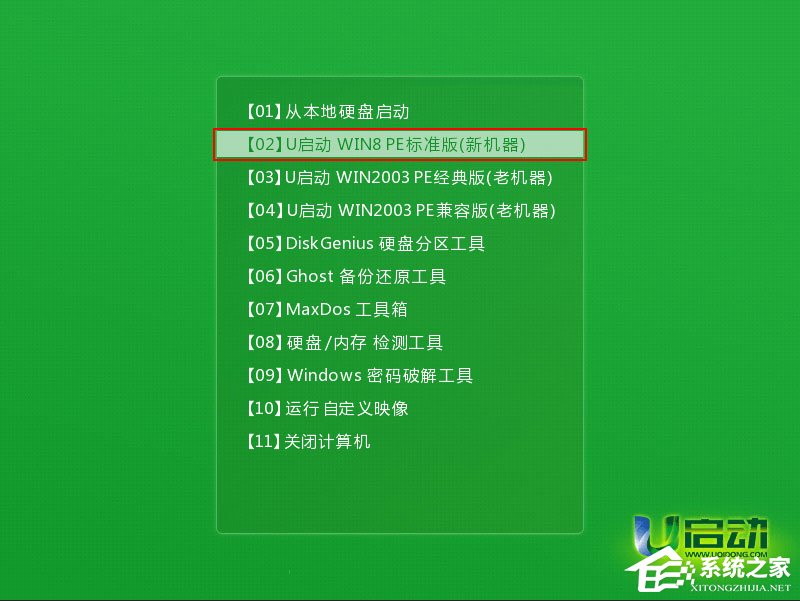
2、进入pe系统后,鼠标左键双击打开桌面上的u启动PE装机工具。打开工具主窗口后,点击映像文件路径后面的“浏览”按钮;
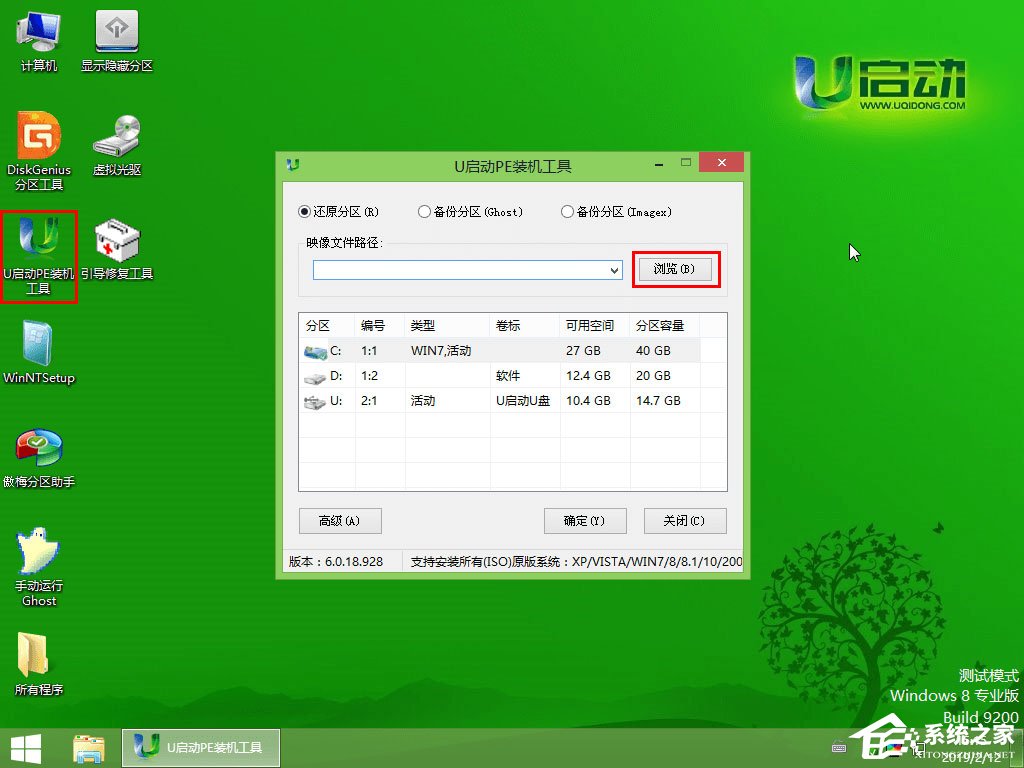
3、接着找到并选中u盘启动盘中的win10系统iso镜像文件,点击“打开”即可;
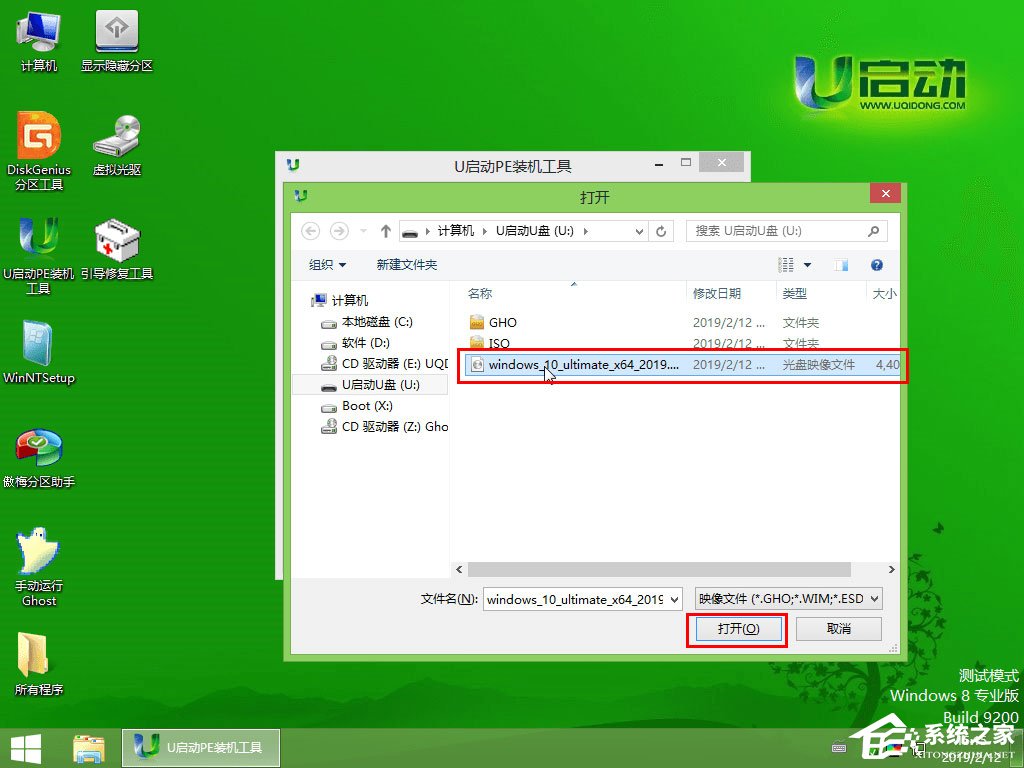
4、映像文件添加成功后,我们只需在分区列表中选择C盘作为系统盘,然后点击“确定”即可;
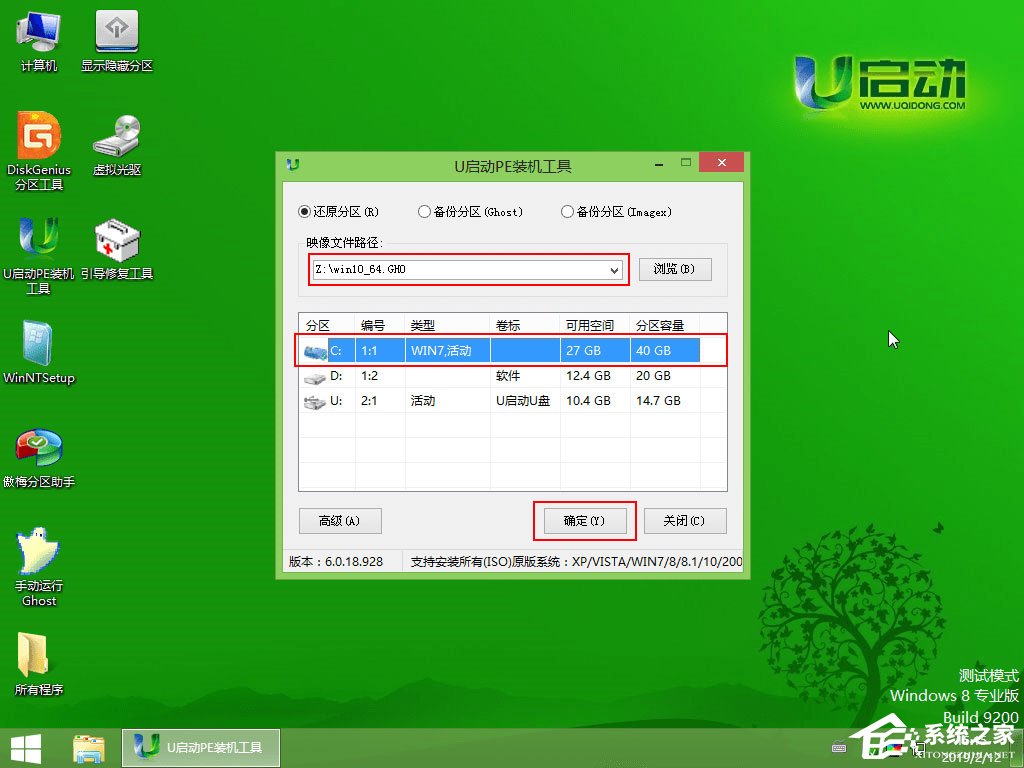
5、随后会弹出一个询问框,提示用户即将开始安装系统。确认还原分区和映像文件无误后,点击“确定”;
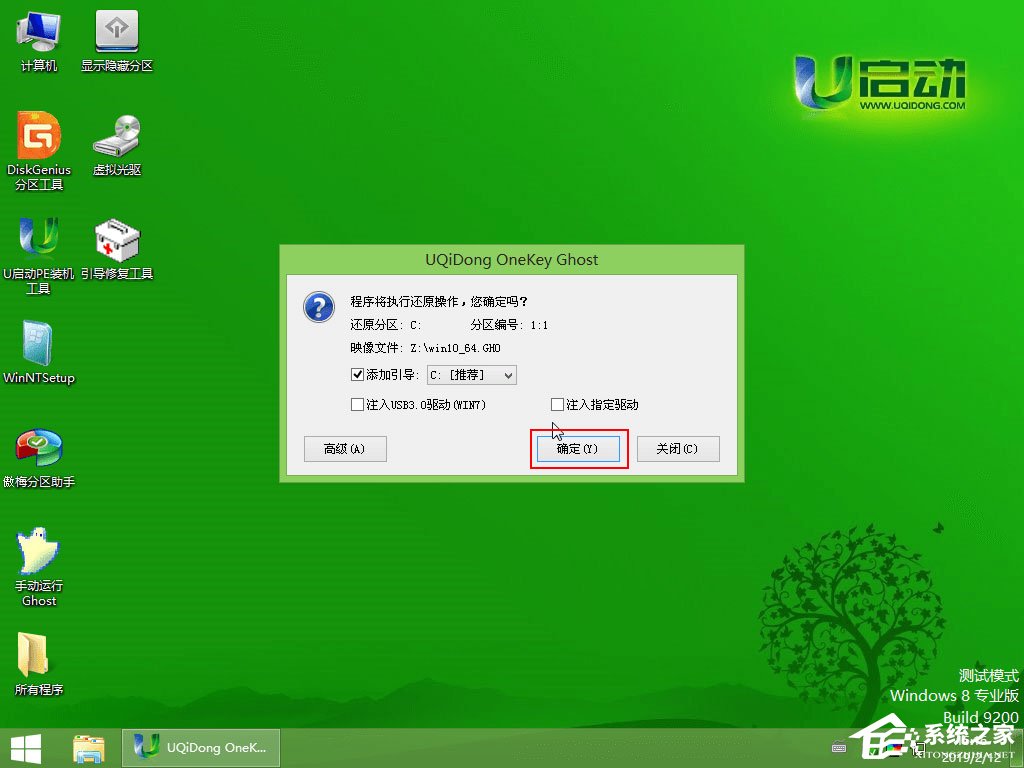
6、完成上述操作后,程序开始释放系统镜像文件,安装ghost win10系统,我们只需耐心等待操作完成并自动重启电脑即可;
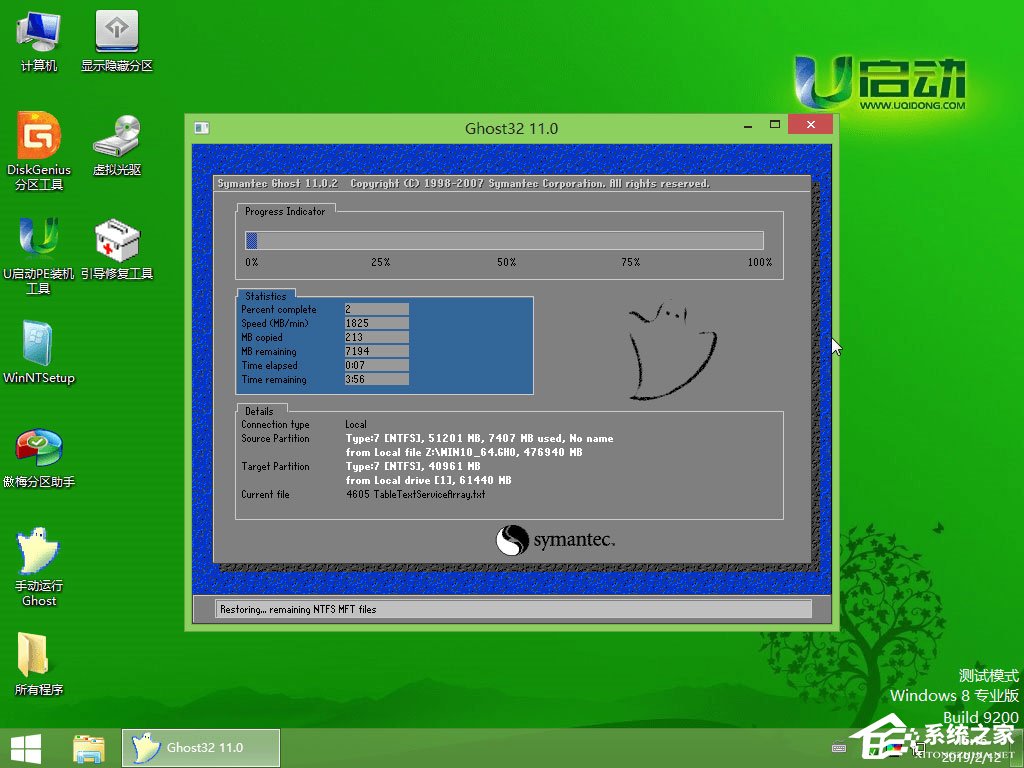
7、重启电脑后,我们即可进入ghost win10系统桌面了。
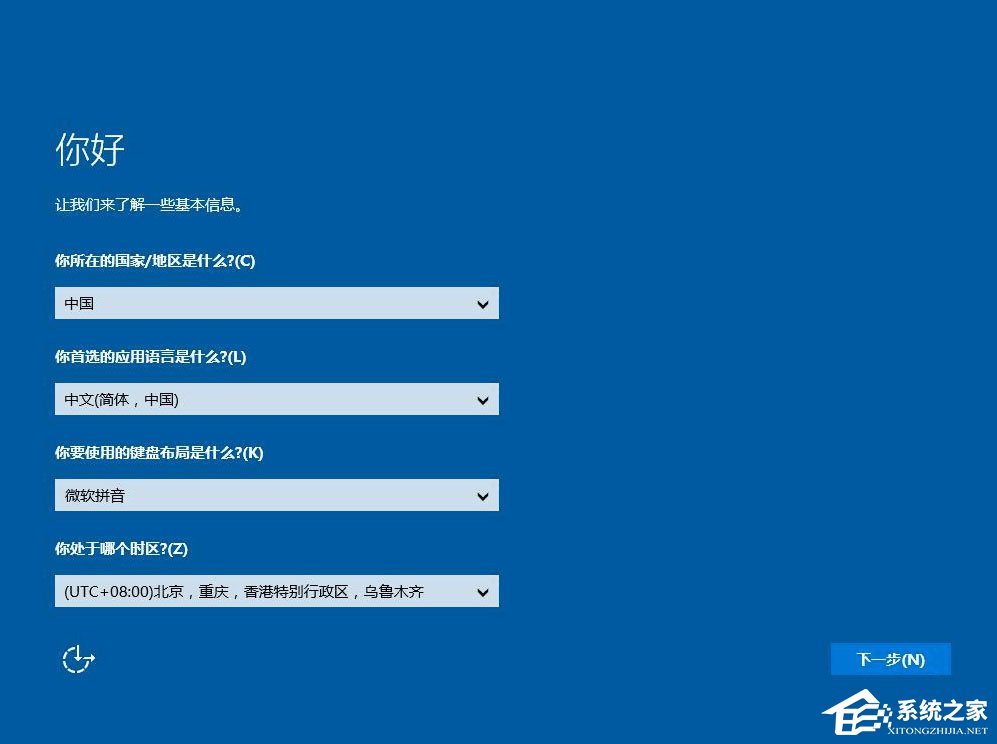
相关文章:
1. Win10无法访问WindowsApps文件夹如何解决?2. Win10任务栏图标大小怎么调?Win10怎么设置任务栏上图标的大小?3. 统信uos怎么显示隐藏文件? uos文件管理器隐藏文件的显示方法4. Win10专业版激活密钥及激活教程5. Unix操作系统命令和配置文件的保护知识分享6. Win10系统怎么取消桌面图标固定?Win10系统取消桌面图标固定方法7. 如何在电脑PC上启动Windows11和Linux双系统8. Win11VBS安全功能如何关闭?Win11VBS安全功能关闭的方法9. Win7如何连接Win10打印机?Win7连接Win10打印机的方法10. Win10如何更改C盘默认安装?Win10更改C盘默认安装的方法

 网公网安备
网公网安备